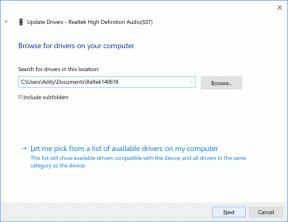Cómo desactivar el modo de auriculares en Android – TechCult
Miscelánea / / July 05, 2023
Imagínate queriendo escuchar tu música favorita en voz alta en tu teléfono, solo para descubrir que está atascado en el modo de auriculares. Como resultado, el sonido no se reproduce a través de los altavoces, lo que lo deja perplejo. Si esta situación se ha hecho realidad, ¡este artículo te ayudará! Siga leyendo para descubrir cómo desactivar el modo de auriculares en Android usando varios métodos efectivos y eliminar el icono de auriculares de la barra de estado.

Tabla de contenido
Cómo desactivar el modo de auriculares en Android
Es posible que le moleste el problema del modo de auriculares, que perturba su experiencia de audio, restringe la funcionalidad y crea inconvenientes. Este problema se ve agravado por la detección falsa, la dependencia del soporte técnico y otros problemas, lo que aumenta la frustración. En última instancia, dificulta la productividad y la capacidad de administrar la configuración de audio. Entonces, debes querer resolver este problema lo antes posible, ¿verdad?
Respuesta rápida
Para garantizar la detección adecuada de la conexión y desconexión de los auriculares, es importante limpiar tanto el enchufe como el conector de los auriculares.
1. Apague o desconecte el auriculares.
2. Usar una paño seco o hisopo de algodón para eliminar cualquier suciedad o escombros.
3. Limpie con cuidado el enchufe y el enchufe, con énfasis en el contactos metálicos.
4. Entonces, enchufar y desconectar el auricular para una correcta detección.
Para deshabilitar el modo de auriculares en un dispositivo Android, siga estos pasos:
Método 1: conectar y desconectar los auriculares
Si tiene un problema temporal con el conector para auriculares, prueba a enchufarlo y luego desconectarlo varias veces. Este método generalmente resuelve el problema cuando su teléfono no detecta la desconexión de sus auriculares en el intento anterior.
Método 2: limpiar el enchufe y el conector de los auriculares
Si hay suciedad o desechos en el conector para auriculares del teléfono o en el enchufe de los auriculares, puede provocar problemas de conexión.
Para limpiar el enchufe y el conector de los auriculares para desactivar el modo de auriculares en su teléfono Android:
Nota: Tenga cuidado de que no entre líquido de limpieza en la toma de auriculares.
1. Apague o desconecte el auriculares desde tu teléfono.
2. Usar una paño suave y seco o bastoncillo de algodón para eliminar la suciedad o los desechos visibles.
Nota: Si es necesario, humedezca ligeramente el paño o el hisopo con alcohol isopropílico.
3. Limpie suavemente el enchufe y el enchufe, centrándose en el contactos metálicos.
4. Déjalos secar al aire completamente antes de usar.
5. reconectar los auriculares y compruebe el conexión de audio.
Leer también: 17 mejores aplicaciones de AirPods para Android
Método 3: reiniciar el teléfono
Reiniciar su teléfono a menudo puede ayudar a resolver problemas en los que su teléfono Android se atasca en el modo de auriculares y muestra los auriculares icono en la barra de estado, incluso cuando los auriculares no están conectados. Eso puede ayudar actualice el software y potencialmente arregle cualquier falla temporal causando el problema. Para ello, lea y siga nuestra guía sobre ¿Cómo reiniciar o reiniciar su teléfono Android?
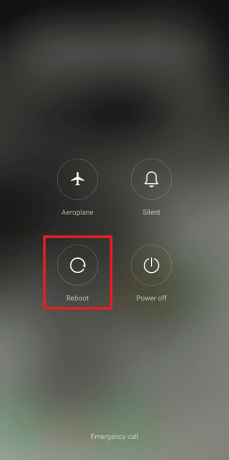
Método 4: actualizar el sistema operativo Android
Si está utilizando una versión anterior del software de su teléfono, podría haber un error que cause el problema del modo de auriculares en Android. Para resolver este problema, simplemente actualice el software de su teléfono. Consulte nuestra guía sobre Cómo actualizar manualmente Android a la última versión para hacerlo

Método 5: deshabilite el modo de auriculares con una aplicación de terceros
Además de los métodos mencionados anteriormente, hay aplicaciones de terceros disponibles que pueden ayudarlo a desactivar el modo de auriculares en su teléfono Android. Una de esas aplicaciones es Desactivar auricular de reparación de auriculares. Le permite desactivar el modo de auriculares incluso cuando los auriculares están conectados.
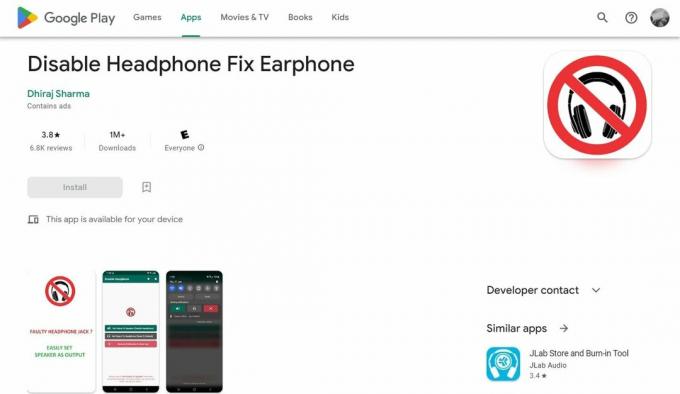
Leer también: Arreglar No hay sonido de los auriculares en Windows 10
Método 6: Póngase en contacto con el Centro de servicio
Si alguna de las soluciones enumeradas anteriormente no soluciona el problema, se recomienda ponerse en contacto con el centro de servicio. pueden proporcionar asistencia profesional y diagnosticar el problema con precisión. Tienen la experiencia y las herramientas para manejar problemas relacionados con el hardware o el software. Llegar a la centro de servicio autorizado para su modelo de teléfono o póngase en contacto con el servicio de atención al cliente del fabricante para obtener orientación.
Nota: Si su teléfono está bajo garantía, comunicarse con el centro de servicio es particularmente beneficioso, ya que pueden brindar asistencia y posiblemente cubrir las reparaciones bajo garantía.
¿Por qué mi teléfono Android muestra un icono de auriculares?
Su teléfono puede mostrar este icono de auriculares cuando detecta la presencia de auriculares. Esto puede ocurrir debido a varias razones, que incluyen:
- Un auricular está realmente enchufado
- Toma de auriculares sucia o dañada
- falla de software
¿Dónde está el menú de configuración de auriculares en Android?
La ubicación del menú de configuración del modo de auriculares en Android puede variar según el fabricante del dispositivo y la versión del sistema operativo Android. Sin embargo, en la mayoría de los dispositivos Android, la configuración de los auriculares se puede encontrar en la Sonido o Audio menú de configuración.
Si tienes un teléfono inteligente Samsung, puede seleccionar los dispositivos de salida deseados para los sonidos de la aplicación seleccionada desde el Sonido de aplicación separado menú en la configuración.
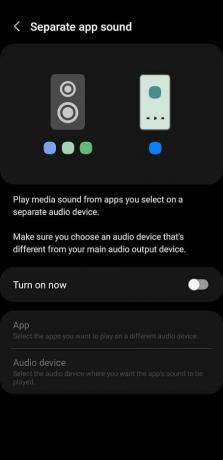
Leer también: ¿Qué es Soundstage en auriculares?
Entonces, ahora debe estar disfrutando de su música en el altavoz de su teléfono después de aprender cómo desactivar el modo de auriculares en Android. ¡Háganos saber qué método lo ayuda a resolver este problema y manténgase en sintonía con nosotros!
Pete es redactor sénior en TechCult. Pete ama todo lo relacionado con la tecnología y también es un ávido aficionado al bricolaje de corazón. Tiene una década de experiencia escribiendo instrucciones, funciones y guías tecnológicas en Internet.